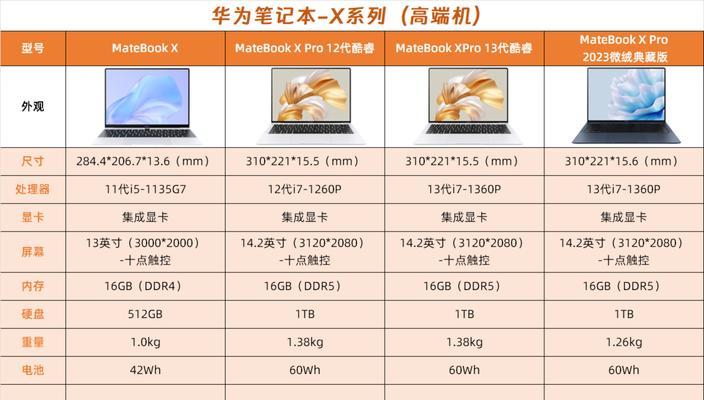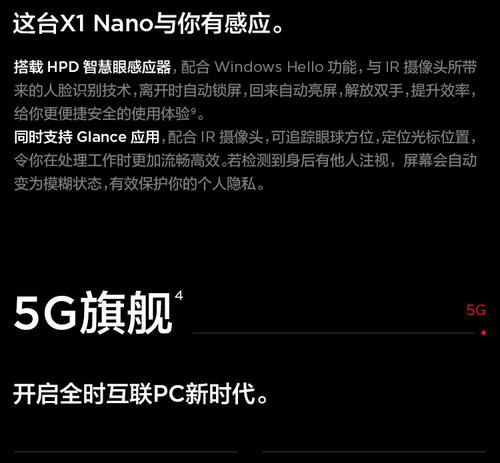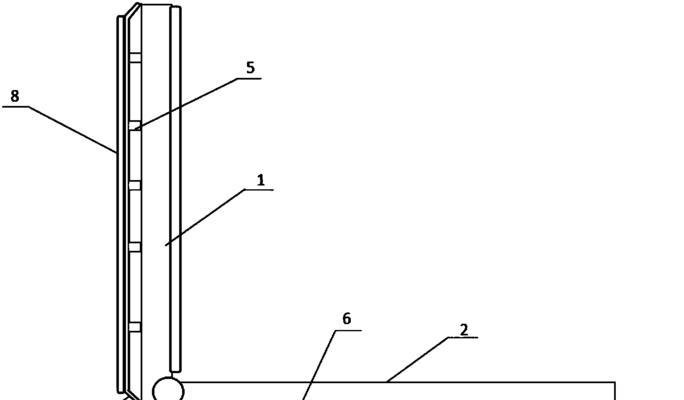电脑黑了图标变白怎么办?如何快速恢复正常的显示效果?
当面对电脑屏幕黑了,图标变白的突发情况时,是否感到十分无助?不要担心,我们正好要讨论的就是如何解决这一问题,帮助您的电脑迅速恢复正常显示。本文将提供一系列实用的解决方案和步骤,保证即便是电脑新手也能轻松应对。
一、了解问题:电脑屏幕黑了图标变白的原因
在开始解决问题之前,我们先来了解一下导致电脑屏幕黑了,图标变白的问题可能是什么。一般来说,这种情况可能是由于以下几个原因造成的:
1.显卡驱动程序出现问题。
2.显示器或视频线缆连接故障。
3.系统文件损坏。
4.显示器自身设定问题,如颜色配置不正确。
5.病毒或恶意软件的干扰。
在了解了可能的原因之后,接下来我们将介绍几种逐步排查和解决问题的方法。

二、检查硬件连接
在电脑突然出现显示异常时,硬件接触不良是最容易排查和解决的问题。请按照以下步骤操作:
1.检查显示器电源:确保显示器电源线已经正确连接电源,并且显示器已经开启。
2.检查视频线缆:检查视频线是否牢固地连接在电脑和显示器上。对于台式机来说,一般是HDMI、DVI或VGA线;对于笔记本电脑,则可能是相应的接口或者外接端口。
3.尝试更换线缆:如果条件允许,尝试更换一根新的线缆测试,看看故障是否得到解决。

三、更新显卡驱动程序
驱动程序过时或损坏是导致电脑图标变白的常见原因之一,更新显卡驱动程序是解决问题的一个有效方法:
1.进入安全模式:重启电脑,在启动过程中不断按F8键进入“高级启动选项”,选择“安全模式”启动。
2.打开设备管理器:在安全模式下,按Win+X键打开“设备管理器”,找到“显示适配器”,右键点击显卡并选择“更新驱动程序”。
3.自动搜索更新:选择“自动搜索更新”,按照提示操作,系统将自动下载并安装最新驱动程序。
完成以上步骤后重启电脑,检查图标变白的问题是否已经解决。
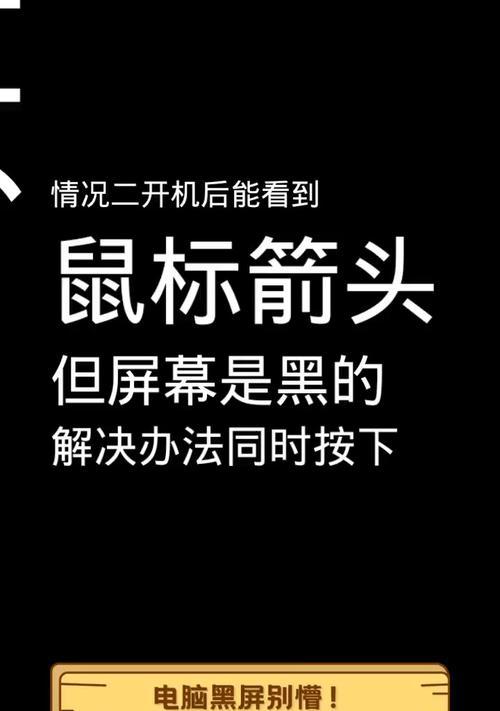
四、系统文件修复
如果通过硬件检查和显卡驱动更新都无法解决问题,那么可能是系统文件损坏。您可以尝试以下方法:
1.运行系统文件检查器:打开命令提示符(在开始菜单搜索栏内输入`cmd`,右键选择“以管理员身份运行”),然后输入`sfc/scannow`命令,按回车键执行。
2.等待扫描完成:系统将自动扫描系统文件并修复发现的问题。完成后重启电脑,查看显示问题是否解决。
五、恢复显示设置
显示器的设置有时也可能导致图标变白,您可以尝试以下步骤来重置这些设置:
1.检查颜色设置:在显示属性中检查颜色设置,确保颜色深度设置正确,通常为16位或32位。
2.恢复出厂设置:在显示器上找到菜单按钮,通常位于显示器正面或侧面,使用按钮导航到“出厂设置”选项,并选择恢复。
六、病毒扫描
有时恶意软件或病毒可能会干扰系统的显示功能。请使用可靠的杀毒软件进行全面扫描,确保电脑没有被病毒或恶意软件感染。
结语
通过以上方法,相信您已找到了让电脑图标变白的解决之道。遇到电脑显示问题时,不要慌张,按照逻辑顺序进行排查,大多数问题都能迎刃而解。如果上述方法仍然无法解决问题,考虑联系专业技术人员进行检查,以确保电脑运行良好。希望本文能帮助您快速恢复电脑的正常显示效果。
版权声明:本文内容由互联网用户自发贡献,该文观点仅代表作者本人。本站仅提供信息存储空间服务,不拥有所有权,不承担相关法律责任。如发现本站有涉嫌抄袭侵权/违法违规的内容, 请发送邮件至 3561739510@qq.com 举报,一经查实,本站将立刻删除。
- 站长推荐
- 热门tag
- 标签列表